- Un assistant qui peut être réservé pour des préparatifs de mariage ou des préparatifs de fête d’anniversaire, mais pas les deux en même temps.
- Une salle qui peut être réservée pour des anniversaires ou des événements professionnels, mais pas les deux en même temps.
Ajouter une nouvelle ressource
↑ Back to top- Accédez à Réservations > Ressources. Une liste des ressources actuelles et des produits auxquels elles sont affectées s’affiche.
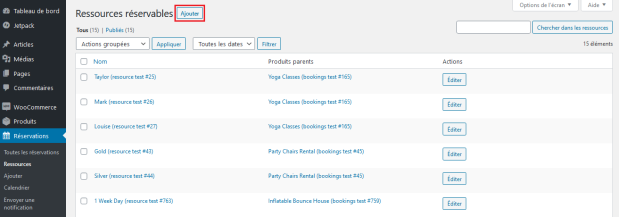
- Cliquez sur le bouton Ajouter situé en haut de la page. L’écran « Ajouter une nouvelle ressource » s’affiche.
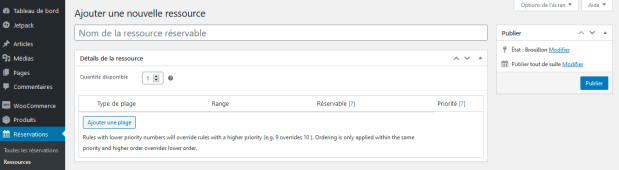
- Entrez le Nom de la ressource réservable. Assurez-vous de nommer vos ressources de manière appropriée et de ne pas utiliser le même nom plusieurs fois afin de faciliter la gestion de votre site à mesure qu’il se développe.
- Saisissez la Quantité disponible.
- Ajoutez une plage si la ressource a des restrictions de disponibilité (de manière similaire à la disponibilité d’un produit réservable). Pour plus d’informations, consultez la section Plage de disponibilité personnalisée.
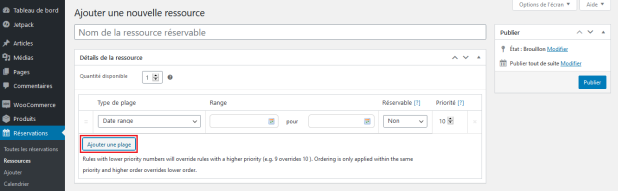
- Cliquez sur Publier pour rendre la ressource disponible.
Ajouter une ressource à un produit
↑ Back to top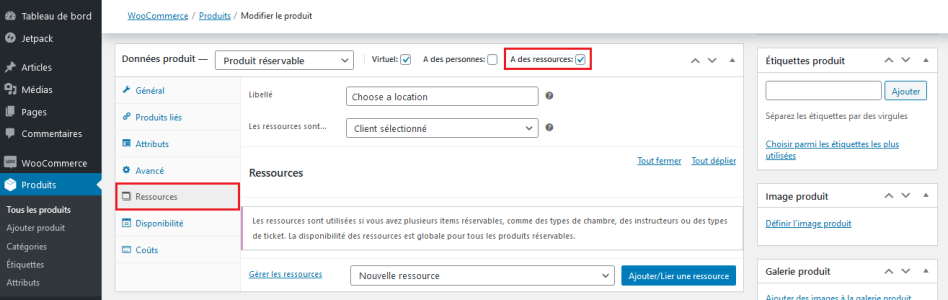 Pour ajouter une ressource à un produit réservable :
Pour ajouter une ressource à un produit réservable :
- Accédez à WooCommerce > Produits.
- Sélectionnez le produit réservable que vous souhaitez modifier.
- Faites défiler la page jusqu’à la section « Données produit » et cochez la case A des ressources.
- Cliquez sur l’onglet Ressources.
- Entrez le libellé visible par les clients si les ressources sont sélectionnées par le client. Si les ressources sont assignées automatiquement, laissez ce champ vide.
- Sélectionnez une ressource dans la liste déroulante située en bas de la section.
- Nouvelle ressource : Cliquez sur Ajouter/Lier une ressource. Une nouvelle fenêtre s’affiche pour saisir le nom de la nouvelle ressource. Cliquez sur « OK » pour ajouter la nouvelle ressource globale dans le système.
- Ressource existante : Cliquez sur Ajouter/Lier une ressource. Une nouvelle ligne s’affiche pour saisir le Coût fixe et le Coût d’un bloc. Le Coût fixe est appliqué lorsque la ressource est sélectionnée; le Coût d’un bloc est multiplié par le nombre de blocs réservés.
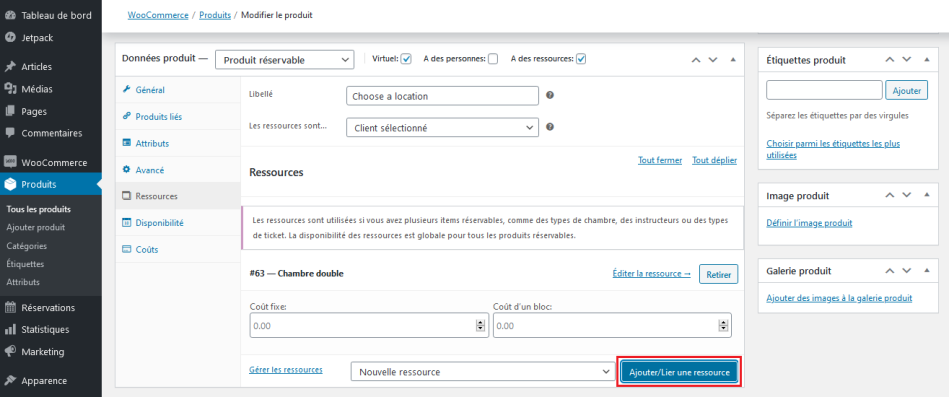
- Cliquez sur Mettre à jour pour enregistrer la/les ressource(s).
